|
|
市面上有很多类型的输入法,比如搜狗,万能五笔之类,而且windows8.1更是自带了微软拼音输入法。但是有些朋友必须使用五笔或者更喜欢搜狗输入法,那么如何把系统自带的微软输入法删掉重新添加一个呢?
首先鼠标移动到右下角唤出超级按钮,然后点击“设置”,在接下来的面板中点击“控制面板”,在控制面板中点击“时钟 语言和区域”下面的 “添加语言”。在“更改语言首选项”下方点击“添加语言” 在打开的窗口列表中选择“English ”双击后选择下面的子分类“English 英语美国”,这一项双击打开。
然后回到“更改语言首选项”这时会发现有一个 “微软拼音输入法”和“English 美式键盘”两个选项,但是此刻选中“微软拼音输入法”后“删除”这个按钮还是灰色的不能选择,接下来我们点击“下移”按钮,把“微软拼音输入法”移动到下面就可以点击“删除”了 ,删除后添加安装自己喜欢的输入法即可……
具体操作如下图:
|
-
打开超级菜单点击设置
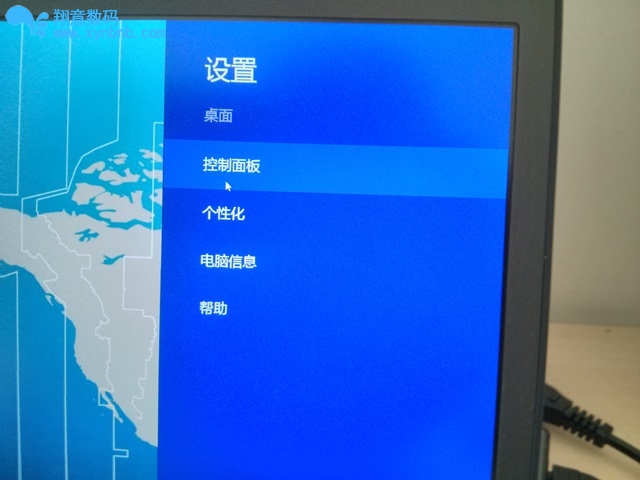
-
点击时钟语言和区域下面的添加语言
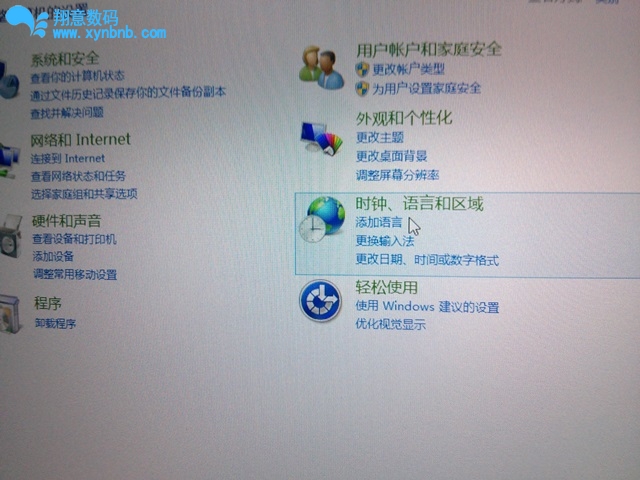
-
点击更改语言首选项下面的添加语言
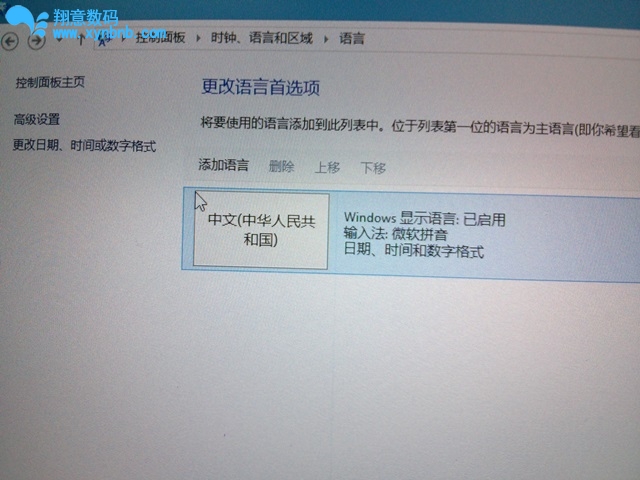
-
根据需要选择你要用的语言,在此以英语为例
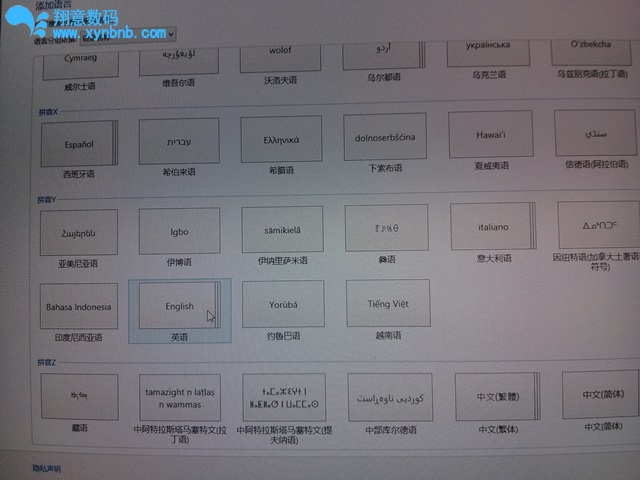
-
根据需要选择一个,在此以美国英语为例
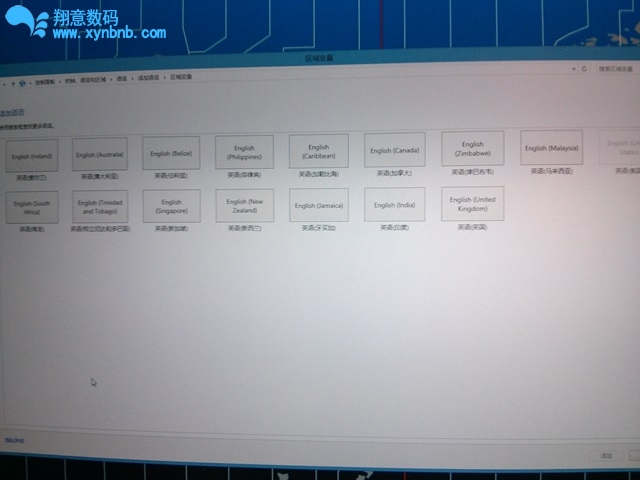
-
点击下移按钮把 微软拼音移动到下面
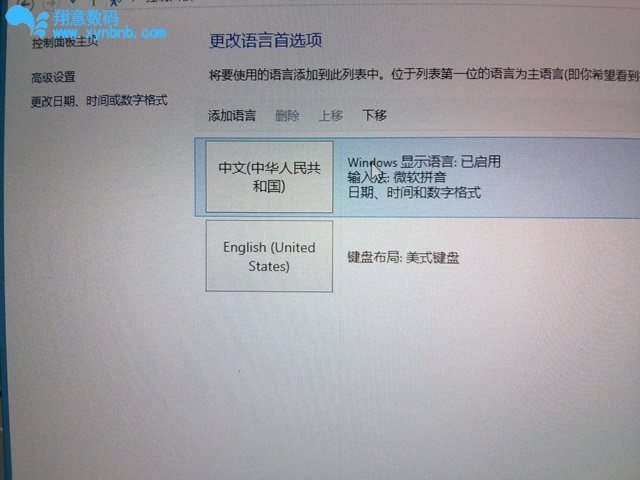
-
点击删除后,根据需要安装和添加输入法
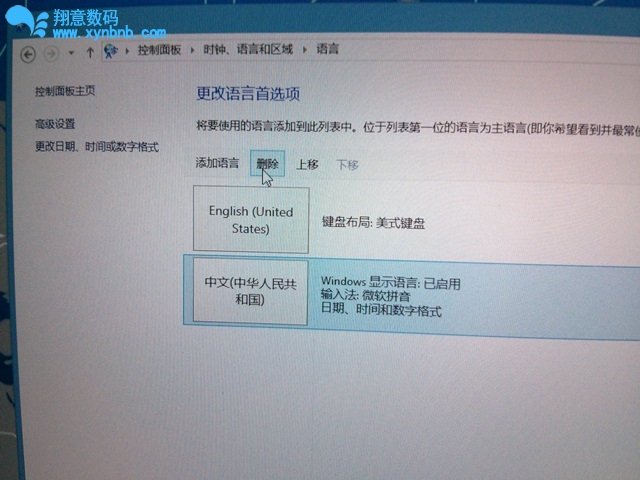
|
关于我们